Sebelumnya kita pernah mencoba Sensor Suhu LM35, dengan berbagai macam percobaan kreatifnya. Masih dengan tema yang sama, kita akan mencoba Sensor Suhu dan Kelembaban DHT11. Ya satu sensor ini, bisa baca suhu (temperature) dan juga kelembaban (humidity).
Jika kamu menggunakan Modul, kamu bisa langsung memasang ke Arduinonya. Tapi jika ingin mencoba pada breadboard, maka siapkanlah:
1x Breadboard
1x Arduino
1x DHT11 Sensor
1x Resistor 10 Kilo Ohm
5x kabel Jumper male-male
Lalu buatlah rangkaian seperti gambar dibawah ini:
NOTES:
- Hubungkan kaki ke-1 DHT11 ke 5V Arduino
- Hubungkan kaki ke-2 DHT11 ke pin 2 Arduino
- dengan menggunakan Resisitor 10 Kilo Ohm, hubungkan kaki ke-2 DHT11 ke 5V Arduino.
- Hubungkan kaki ke-4 DHT11 ke GND Arduino
- Untuk kaki Ke-3 DHT11 kita abaikan saja :D
Dengan rangkaian yang seperti diatas saya buat DHT11 saya menjadi DIY Modul. Yang mana hasil jadinya seperti dibawah ini:
Untuk pemrogramannya kita akan menggunakan Library DHT. Untuk itu kamu perlu insert librarynya terlebih dahulu ke Arduino. Tapi, kamu harus punya dulu Librarynya, untuk itu silahkan download pada Link dibawah ini:
Jika sudah selanjutnya adalah:
1. Buka aplikasi Arduinonya, lalu Masuk ke menu SKETCH, pilih INCLUDE LIBRARY, pilih ADD. ZIP Library...
2. Cari file Library yang tadi sudah kamu Download, lalu OPEN.
3. Jika berhasil, aplikasi Arduino kamu akan muncul keterangan seperti dibawah ini:
Oke sekarang silahkan kamu salin Ulang Program Dibawah ini:
Jika sudah DONE UPLOADING, sekarang kamu sudah bisa lihat nilainya di Serial Monitor.
Dari Serial Monitor menunjukan Kelembaban 61% dan Suhunya 29 Derajat Celcius. Tentu saja nilainya akan berbeda ditempat kamu, tergantung suhu dan kelembaban di lingkungan kamu. Nah untuk melihat perubahan nilai atau membuat nilai menjadi naik. Kamu bisa pegang sensornya, maka nilainya akan berubah.
BONUS MATERI: MENGENDALIKAN LED DENGAN SENSOR SUHU
Untuk mengendalikan LED berdasarkan suhu dan kelembaban kamu hanya tinggal menambahkan program untuk LEDnya dan Pogram If. Silahkan salin program dibawah ini:
Selamat Mencoba!
#include "DHT.h" //Memasukan Library DHT ke Program
#define DHTPIN 2 //menggunakan pin 2 untuk pemasangan sensornya
#define DHTTYPE DHT11 //memilih tipe DHT11, bisa diubah menjadi DHT22, DHT21
DHT dht(DHTPIN, DHTTYPE); //setting pin yang dipilih dan tipe DHT
void setup() {
Serial.begin(9600); //komunikasi Serial dengan komputer
dht.begin(); //Komunikasi DHT dengan Arduino
}
void loop() {
float kelembaban = dht.readHumidity(); //menyimpan nilai Humidity pada variabel kelembaban
float suhu = dht.readTemperature(); //menyimpan nilai Temperature pada variabel suhu
Serial.print(" Kelembaban: "); //menampilkan tulisan Kelembaban di Serial Monitor
Serial.print(kelembaban); //menampilkan nilai kelembaban
Serial.print(" Suhu: "); //menampilkan tulisan suhu
Serial.println(suhu); //menampilkan nilai suhu
delay(500); //memberi jeda waktu baca selama 500 mili detik
}
Jika sudah DONE UPLOADING, sekarang kamu sudah bisa lihat nilainya di Serial Monitor.
Dari Serial Monitor menunjukan Kelembaban 61% dan Suhunya 29 Derajat Celcius. Tentu saja nilainya akan berbeda ditempat kamu, tergantung suhu dan kelembaban di lingkungan kamu. Nah untuk melihat perubahan nilai atau membuat nilai menjadi naik. Kamu bisa pegang sensornya, maka nilainya akan berubah.
BONUS MATERI: MENGENDALIKAN LED DENGAN SENSOR SUHU
Untuk mengendalikan LED berdasarkan suhu dan kelembaban kamu hanya tinggal menambahkan program untuk LEDnya dan Pogram If. Silahkan salin program dibawah ini:
#include "DHT.h" //Memasukan Library DHT ke ProgramPembahasan lanjutan: Alat Pengatur Suhu dan Kelembaban Otomatis Sensor DHT11, LCD, dan Relay!
#define DHTPIN 2 //menggunakan pin 2 untuk pemasangan sensornya
#define DHTTYPE DHT11 //memilih tipe DHT11, bisa diubah menjadi DHT22, DHT21
DHT dht(DHTPIN, DHTTYPE); //setting pin yang dipilih dan tipe DHT
int led= 13;
void setup() {
Serial.begin(9600); //komunikasi Serial dengan komputer
dht.begin(); //Komunikasi DHT dengan Arduino
pinMode(led, OUTPUT);
}
void loop() {
float kelembaban = dht.readHumidity(); //menyimpan nilai Humidity pada variabel kelembaban
float suhu = dht.readTemperature(); //menyimpan nilai Temperature pada variabel suhu
Serial.print(" Kelembaban: "); //menampilkan tulisan Kelembaban di Serial Monitor
Serial.print(kelembaban); //menampilkan nilai kelembaban
Serial.print(" Suhu: "); //menampilkan tulisan suhu
Serial.println(suhu); //menampilkan nilai suhu
delay(500); //memberi jeda waktu baca selama 500 mili detik
//Jika Kelembaban lebih besar dari 65.00 atau suhu lebih besar dari 32.00 led akan menyala
//Jika Kelembaban lebih kecil dari 66.00 atau suhu lebih kecil dari 33.00 led akan mati
if ( kelembaban > 65.00){
digitalWrite(led, HIGH);
}
if ( suhu > 32.00){
digitalWrite(led, HIGH);
}
if ( kelembaban < 66.00){
digitalWrite(led, LOW);
}
if ( suhu < 33.00){
digitalWrite(led, LOW);
}
}
Selamat Mencoba!





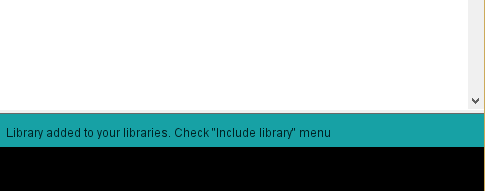

gan, ane nyoba kok muncul pesan
BalasHapusexit status 1
Error compiling for board Arduino/Genuino Uno.
gan pas nyobain pake led kenapa si led nya redup ya gan? udah pake Resistor yg 330 ohm?
BalasHapusTernyata di Arduino suda ada library untuk memprogram sensor DHT 11, saya pernah nyoba program sensor ini pake mikrokontroler, panjang banget programnya, jauh lebih enak pake Arduino
BalasHapusGan punya ku kok gak bisa keluar angka suhu dan kelembapan nya ya malah muncul nya nan
BalasHapus